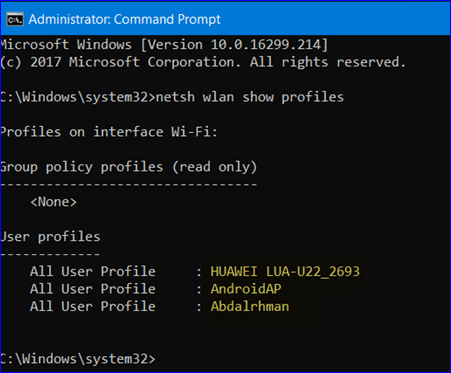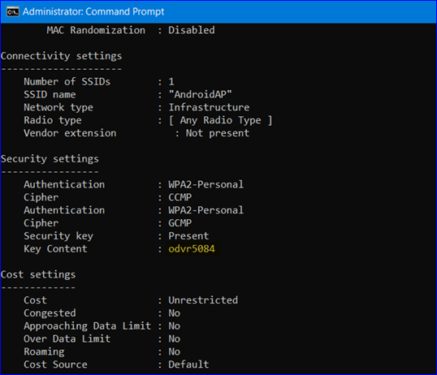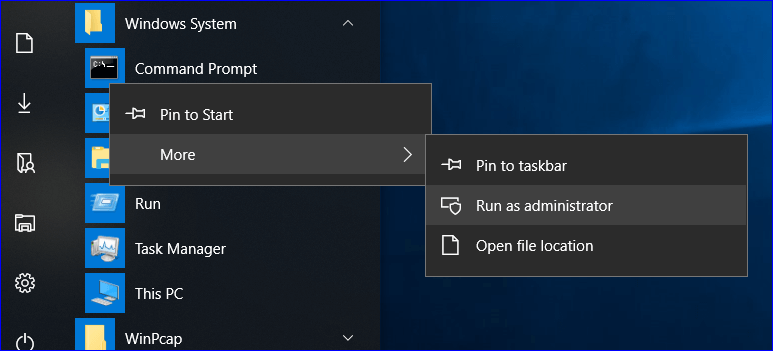রুট ছাড়াই সংরক্ষিত ওয়াইফাই পাসওয়ার্ড খুঁজে বের করুন
কিভাবে আপনি আগে ল্যাপটপ নেটওয়ার্কে সংরক্ষিত Wi-Fi পাসওয়ার্ড পুনরুদ্ধার করতে পারেন? অনেক সময় আমরা ওয়াই-ফাই নেটওয়ার্ক সেভ করি ওয়ার্কপ্লেস, বাসা বা অন্য কোনো জায়গায়, কিন্তু আমরা শব্দটা সেভ করতে ভুলে যাই এবং যখন আবার সেই জায়গায় ফিরে যাই, বাড়ি, অফিস বা ক্যাফে যাই হোক, ওয়াই-ফাই খোলা হয় না।
কারণ আপনি Wi-Fi শব্দটি ভুলে গেছেন, কিন্তু বিষয়টি খুবই সহজ, আপনাকে যা করতে হবে তা হল নিবন্ধটি অনুসরণ করুন এবং আপনি Wi-Fi পরিচালনা করতে গিয়ে যে সমস্যার সম্মুখীন হন তার সমাধান পাবেন, কারণ আপনি যেকোনো Wi- ডিকোড করতে পারেন। প্রোগ্রাম ব্যবহার না করেই ফাই নেটওয়ার্ক…
সফটওয়্যার ছাড়া ওয়াইফাই পাসওয়ার্ড প্রকাশ করুন
যেমনটি আমরা প্রথম নিবন্ধে উল্লেখ করেছি যে আপনি Wi-Fi পাসওয়ার্ড ভুলে যাওয়ার সমস্যাটি সমাধান করতে পারেন, যা CMD কমান্ডের মাধ্যমে, এবং এই কমান্ডটি আপনার ল্যাপটপের ভিতরে প্রদর্শিত Wi-Fi নেটওয়ার্কের সমস্ত ডেটা এবং তথ্য প্রদর্শন করে, যা আপনার কাছে রয়েছে। স্টার্ট মেনুতে যান তারপর উইন্ডোজ সিস্টেম ফাইলে ক্লিক করুন, শব্দের নিচে আপনার জন্য একটি মেনু খুলবে, কমান্ড প্রম্পট শব্দটিতে ক্লিক করুন, ক্লিক করার পরে, একটি ছোট উইন্ডো আসবে, আরও শব্দটিতে ক্লিক করুন, আরেকটি উইন্ডো। আপনার জন্য খুলবে, Run as administrator এ ক্লিক করুন, আপনার কমান্ডের জন্য একটি তরঙ্গ প্রদর্শিত হবে।
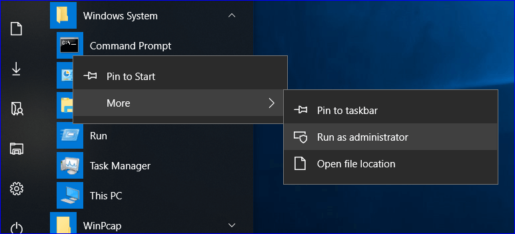
সংরক্ষিত নেটওয়ার্কের পাসওয়ার্ড জানা
কমান্ড প্রম্পট প্রদর্শিত হওয়ার পরে, netsh wlan show profiles টাইপ করুন, তারপর এন্টার টিপুন। ক্লিক করার পরে, এটি আপনাকে পূর্ববর্তী ওয়াই-ফাই নেটওয়ার্কগুলি দেখাবে যা অতীতে ব্যবহৃত হয়েছে। সেগুলি ব্যবহারকারী প্রোফাইল শব্দের নীচে অবস্থিত। আপনি তথ্য পাবেন। এবং পূর্বে প্রবেশ করা সমস্ত নেটওয়ার্কের জন্য ডেটা। , তবে ধাপগুলি ভালভাবে সম্পূর্ণ করতে, আপনি যে নেটওয়ার্কটি Wi-Fi জানতে চান তার সাথে প্রোফাইল নামটি প্রতিস্থাপন করুন, যেমনটি আমরা আগে বলেছি এবং তার পরে কমান্ডটি টাইপ করুন:
netsh wlan দেখান প্রোফাইল নাম=”প্রোফাইল-নাম” কী=ক্লিয়ার
এবং তারপরে এন্টার শব্দটিতে ক্লিক করুন, এবং আপনি যে নেটওয়ার্কের পাসওয়ার্ড জানতে চান তার সমস্ত ডেটা প্রদর্শিত হবে এবং চালানো হবে, কেবল সুরক্ষা সেটিংস শব্দটিতে যান, আপনি "কী বিষয়বস্তু" শব্দটি পাবেন, এতে পাসওয়ার্ড রয়েছে Wi-Fi এবং নেটওয়ার্ক চালানোর জন্য, এবং এটি করা হয়েছিল নেটওয়ার্ক পরিচালনা এবং সহজে পাসওয়ার্ড জেনে।